McMojave GTK-temaet lar Linux-brukere gjøreforvandle skrivebordsmiljøet deres til noe som ser nær den nye Mac OS Mojave-oppdateringen. Den støtter alle Linux-stasjonære PCer (så lenge de støtter den nyeste GTK2 eller GTK3), inkludert Gnome Shell, XFCE4, Cinnamon og andre.
McMojave kommer med noen få varianter, inkludertMojave Light, Mojave Dark, Mojave Light transparent, Mojave Dark transparent og mer. Slik får du McMojave Linux-temapakken som fungerer på din Linux-PC!
Merk: McMojave-temaet er bygget med GTK. Som et resultat vil det ikke fungere bra med KDE Plasma 5 skrivebordsmiljø, eller LXQt skrivebordsmiljø.
Last ned temaer
Hvert McMojave-tema må lastes ned uavhengig, ettersom skaperen av temaet ikke har en "temapakke" der brukere kan ta tak i alle de forskjellige GTK-temaene på en gang.
I denne delen av guiden viser vi deg hvordan du får alle de forskjellige McMojave-temaene tilgjengelige.
Mojave Light
Mojave Light-temaet er et å installere hvis duforetrekker det hvite temaet til Mac OS Mojave. For å laste ned McMojave-temaet, gå over til Gnome-look.org og klikk på “Files” -knappen. Når du er i "filer" -området, søker du etter "Mojave-light-solid.tar.xz" og klikker på den blå knappen ved siden av for å starte nedlastingen.
Mojave lys gjennomsiktig
Som det hvite utseendet som Mac OS gir, men ønsker detdet var gjennomsiktig? I så fall kan du ta hånd om Mojave Light-gjennomsiktig tema. Den byr på samme stil som Mojave Light, men med en gjennomsiktig vri.
For å laste ned Mojave Light gjennomsiktig, besøk McMojave-temasiden på Gnome-look.org, klikk på “Files” og last ned “Mojave-light.tar.xz.”
Mojave Dark
Noe av det mest spennende med Mac OSMojave er det mørke temaet det skipes med. Hvis du vil oppleve dette utseendet på din Linux-PC, må du laste ned Mojave Dark. For å gjøre dette, klikk her for å gå til Gnome-look.org. Klikk deretter “Files” og last ned “Mojave-dark-solid.tar.xz.”
Mojave Dark transparent
Det mørke McMojave-temaet ser bra ut, men hvis du vilforetrekker at temaet skal være gjennomsiktig, for ekstra visuelle effekter, bør du vurdere å få Mojave Dark transparent i stedet. For å laste ned Mojave Dark transparent, klikk på denne lenken for å gå til Gnome-look.org. Velg deretter "Files" og last ned "Mojave-dark.tar.xz."
Installer McMojave Linux-temaet
Nå som du har lastet ned McMojave-temaetdu vil bruke på din Linux-PC, er det på tide å installere temaet i systemet, slik at det kan brukes som standardutseende på Linux-operativsystemet.
Åpne et terminalvindu for å starte installasjonsprosessen. Åpne et terminalvindu kan enkelt gjøres ved å trykke på Ctrl + Alt + T eller Ctrl + Shift + T på tastaturet.
Installer McMojave-temaer hele systemet
Å installere McMojave-temaet hele systemet er en god måte å sikre at hver eneste bruker på din Linux-PC har tilgang til temaene og kan bruke dem, ettersom alle disse temafilene er plassert i / Usr / share / temaer /.
Merk: Å installere GTK-temaer hele systemet innebærer bruk av superbruker. Av denne grunn må du være sikker på at du har tilgang til sudo eller su før du fortsetter.
For å starte installasjonsprosessen bruker du CD kommandoen for å flytte til "Nedlastinger" -mappen, der den nedlastede McMojave TarXZ-filen er lokalisert.
cd ~/Downloads
Inne i "Nedlastinger" -mappen bruker du tjære kommando for å trekke ut komprimerte McMojave-temafiler, slik at de kan være tilgjengelige for systemet.
tar xvf Mojave-*.tar.xz
Plasser McMojave-temaet i temakatalogen ved å bruke alt mv kommando.
sudo mv Mojave-* /usr/share/themes/
Installer McMojave-temaer for en enkelt bruker
For å installere et hvilket som helst McMojave-tema for en enkelt bruker, kan du starte med å flytte terminalvinduet fra hjemmekatalogen til "Nedlastinger" -mappen med CD kommando.
cd ~/Downloads
I "Nedlastinger" -mappen trekker du ut McMojave TarXZ-filen ved å bruke tjære kommando.
tar xvf Mojave-*.tar.xz
Bruk utvinningen mkdir kommando for å opprette en ".temaer" -mappe i din hjemmekatalog (~ /).
Merk: Hvis Linux-PCen din allerede har denne mappen, vil mkdir-kommandoen produsere en feil. Denne feilen er ufarlig og sikker å ignorere.
mkdir -p ~/.themes
Herfra bruker du mv kommando for å plassere temafilene i den nyopprettede temamappen.
mv Mojave-* ~/.themes
Aktiverer McMojave
For å bruke noen av McMojave-temaene dekket i detteveiledning, de må aktiveres. Aktivering av temaer på skrivebordsmiljøer er forskjellige, avhengig av hvilket skrivebordsmiljø, men vanligvis justeres temaer under "Utseende" -innstillingene i de fleste stasjonære miljøer.

Ikke sikker på hvor "Utseende" -innstillingene er påLinux-skrivebordet ditt? Gjør deg selv en tjeneste og sjekk lenkene nedenfor. Hvert element på listen lenker til detaljerte instruksjoner om hvordan du kan tilpasse og aktivere tilpassede temaer!
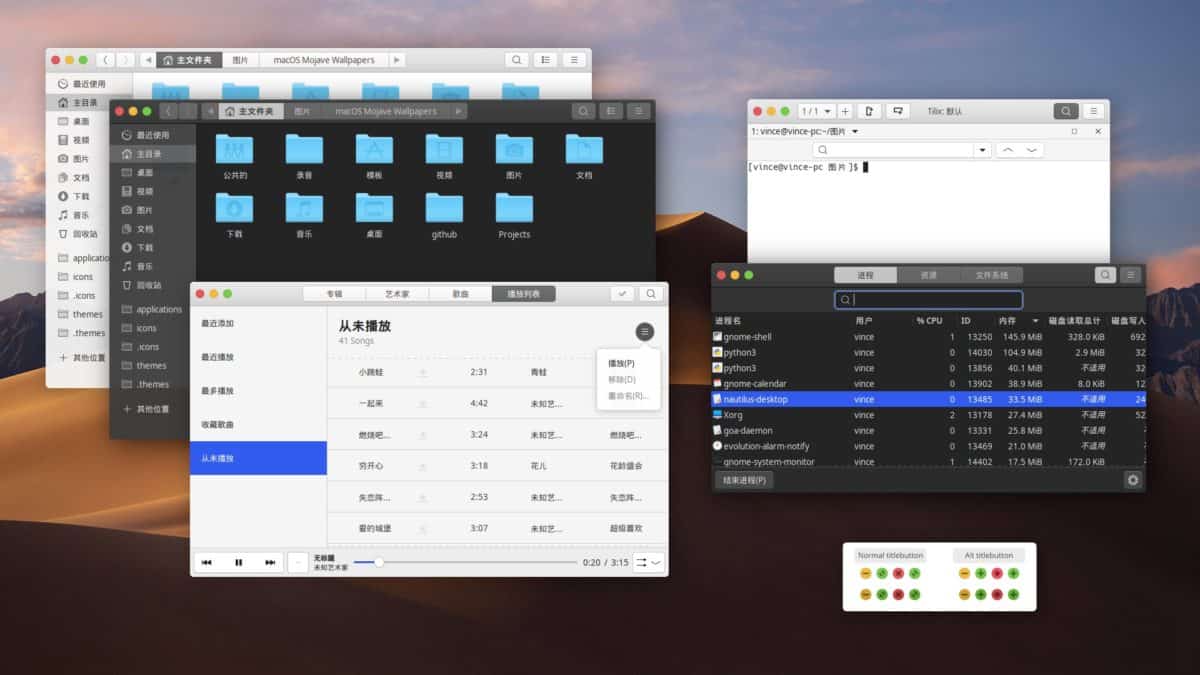
- Kanel
- Gnome Shell
- LXDE
- Kompis
- budgie
- xfce4











kommentarer